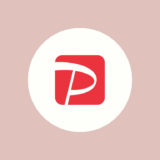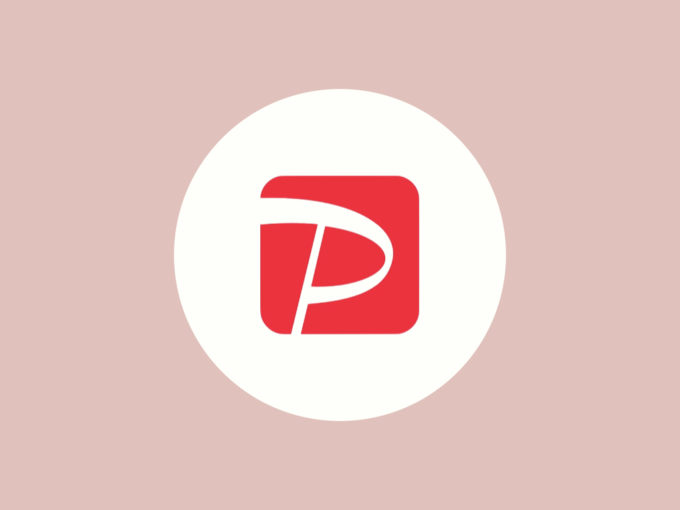
PayPayには「カード着せかえ」という機能が用意されており、ホーム画面上に表示されるカード部分(バーコードや残高が表示されるところ)を自分の好きな絵柄に設定することができます。
このページでは、PayPayでカード着せかえ機能を設定する方法を紹介しています。
注意
「PayPayで着せ替えが出来ない」「デフォルトの着せ替えに勝手に戻ってしまった」との声が増えています。筆者も同様の現象を確認しました。不具合が発生していると考えられます。
PayPayの「カード着せかえ」機能とは?
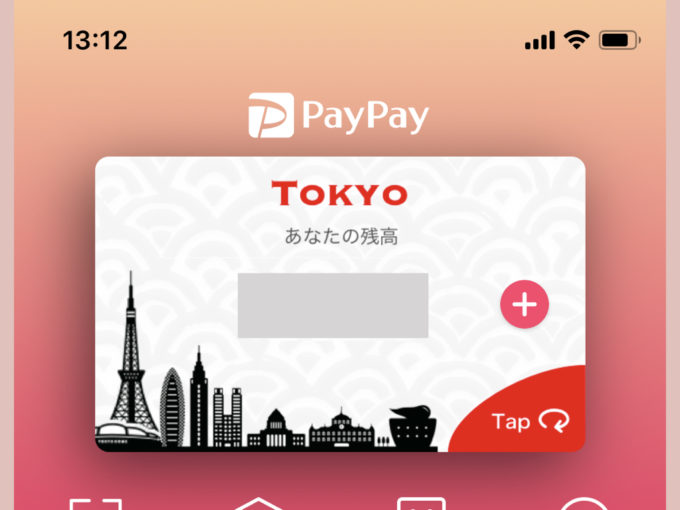
画像は「Tokyo」テーマに着せかえた画面
PayPayの「着せかえ」機能を使えば、画面上の「カード」部分を自分好みのデザインに変更することができます。
着せかえを設定する方法
PayPayで着せかえを設定する手順を紹介します。
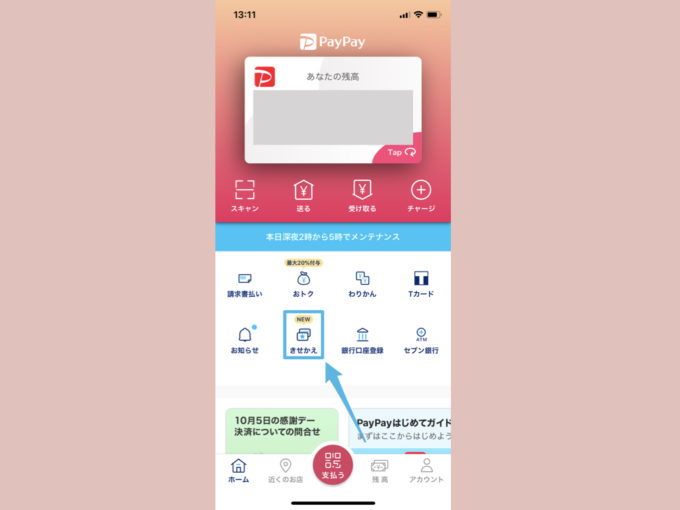
ホーム画面内にあるきせかえをタップします。
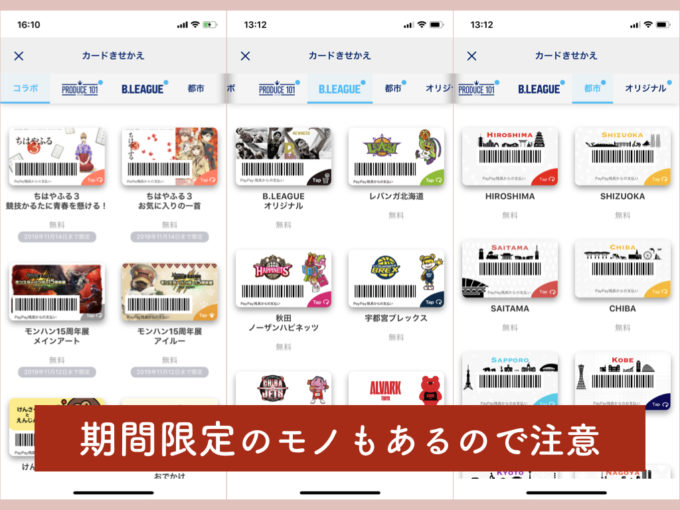
好きな着せかえテーマを選びましょう。「コラボ」「都市」「オリジナル」「B.LEAGUE」などのカテゴリが用意されています。
注意したいポイント
コラボカテゴリなど、一部の着せかえテーマは「期間限定」のモノがあります。注意しましょう。
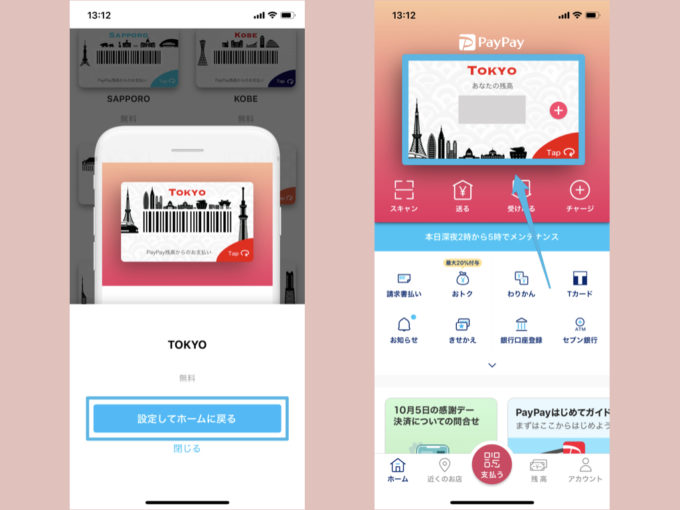
着せかえテーマを選んでタップすると、左画像のような画面になります。設定してホームに戻るをタップすると、無事着せかえが適用されているはずです。
着せかえを元に戻すには?
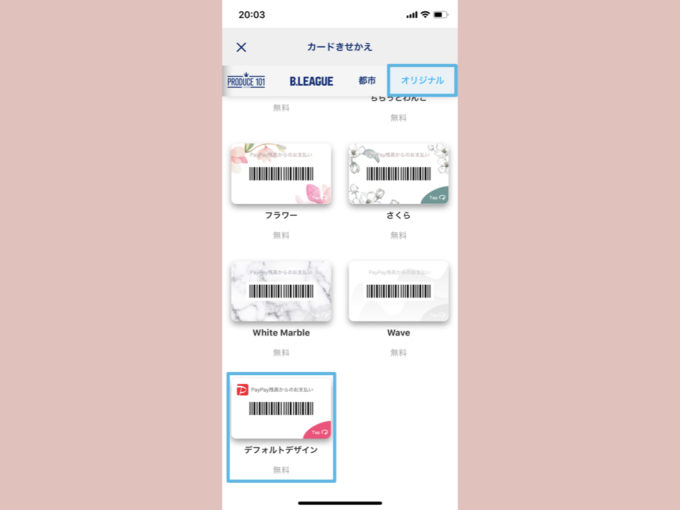
着せかえを元のテーマに戻すには、「オリジナル」カテゴリ内の「デフォルトデザイン」を選択すればOKです。
現時点では全て「無料」テーマとなっています。好みのテーマがあれば、変更してみてはいかがでしょうか。
関連 【PayPay】支払い時の「ペイペイ」音量を小さくする・消す方法はある?